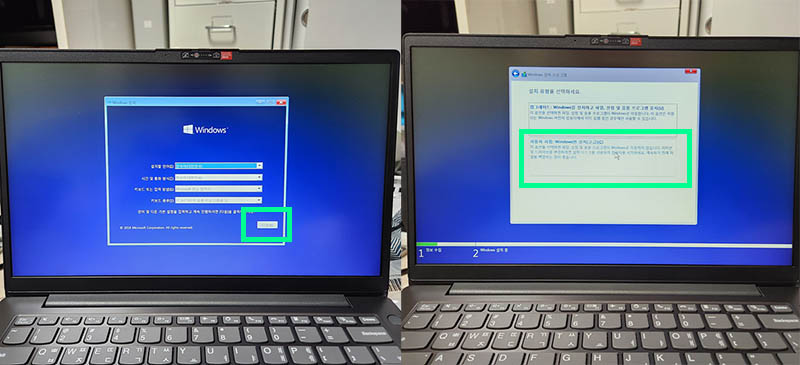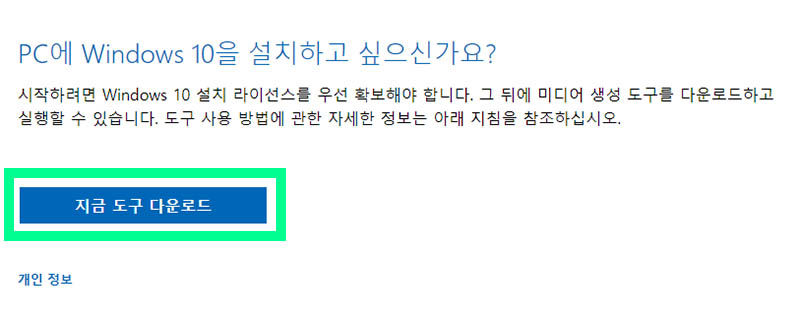윈도우10을 사용하면서 exe 파일 무반응 문제를 겪게 되면 멘붕에 빠질 수 있는데요. 컴맹이라도 직접 시도할 수 있는 5가지 해결 방법을 설명해 드릴테니 차근차근 시도해서 해결해보시기 바랍니다.
exe 파일 무반응 어떤 이유일까?
윈도우10은 버전에 32비트와 64비트로 나뉘고 추가적인 옵션에 따라 홈, 프로, 엔터프라이즈, 에듀케이션 등 나뉘게 됩니다.
그렇기 때문에 설치된 버전에 따라 프로그램이 설치가 불가능한 경우도 있고 동일한 환경에서 사용하더라도 빌드 버전에 따라 exe 파일이 무반응인 경우가 있을 수 있는데요.
윈도우 버전의 문제도 있을 수 있지만 설치 파일 또는 실행 파일의 손상이 원인일 수 있어 설치 파일과 실행 파일의 무결성을 검증해보는게 필요할 수 있습니다.
확실하게 파일에 대한 무결성 검사를 위해서는 현재 실행이 안되는 PC가 아닌 다른 PC에서 실행을 해보면 확실하게 체크가 가능한데요.
다른 PC나 노트북에서 문제 없이 실행되는 경우라면 어떻게 대처해야 할까요?
무반응 5가지 해결 방법
exe 파일 무반응 증상은 소프트웨어적인 문제에 기인하는 경우가 많은데요.
바로 적용해 볼 수 있는 5가지 해결방법에 대해서 한가지씩 차근차근 알아보겠습니다.
1. 설치 프로그램 강제종료 후 재실행
눈에 보이지는 않지만 윈도우가 구동된 이후 수많은 프로그램이 보이지 않는 상태로 실행되면서 윈도우 운영체제를 지탱하고 있습니다. 궁금하신 분들은 키보드의 컨트롤키+쉬프트키+ESC키를 눌러보세요.
작업 관리자가 활성화 되는데요. 프로세스 항목에 현재 눈에 보이는 프로그램은 앱 항목에 보이고 보이지 않는 프로그램은 백그라운드 프로세스에서 확인할 수 있습니다.
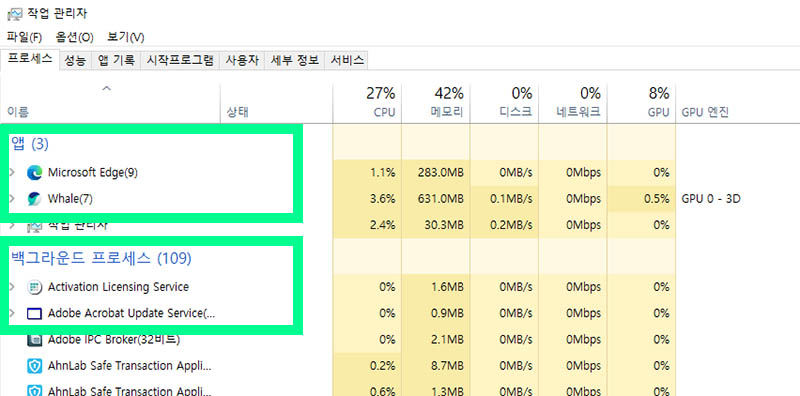
현재 실행된 모습은 보이지 않아도 백그라운드 프로세스에서 실행되고 있다면 마우스 우클릭을 해준 후 작업 끝내기를 해주세요.
이후에 다시 프로그램을 실행하면 다시 문제없이 실행되는 경우가 있습니다.
프로그램이 정상적으로 종료되지 않고 갑자기 오류로 꺼진 경우에 백그라운드 프로세스에 남아 있는 경우가 흔하게 발생합니다.
2. 윈도우 10 재부팅
재부팅은 어떠한 전자제품이라도 필수적으로 필요한 과정이라고 권장되는데요.
스마트폰의 경우도 최소 3~4일에 한번씩은 재부팅을 해주는게 좋다고 알려져 있습니다.
메모리를 사용하는 전자제품은 빠른 실행을 위해서 휘발되는 방식의 임시 파일을 계속 가지고 있게 되는데요.
재부팅을 거치면서 해당되는 임시 파일이 삭제되게 됩니다.
PC의 경우도 마찬가지로 임시 파일 삭제를 통해 해결되는 문제가 많은데요.
무반응 문제 뿐 아니라 오류가 발생한 경우에는 재부팅 후 시도해 보시기 바랍니다.
3. 백신 격리 프로그램 확인
대부분 exe 설치 파일 또는 실행 파일 무반응 증상을 일으키는 경우는 백신 프로그램이 문제가 되는데요.
주로 사용하는 V3, 알약과 같은 프리웨어 제품의 실시간 검사 기능만 꺼주더라도 무반응 증상이 해결되기도 합니다.
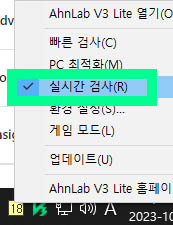
백신 프로그램에 따라 환경설정에서 프로그램 설정을 막아두는 설정이 있을 수 있는데요.
환경설정을 확인해서 프로그램 설치 또는 실행이 되지 않게 옵션이 설정되어 있는지 확인하고 조치하시면 됩니다.
4. 사용자 계정 손상 변경 진행
사용하고 있는 계정이 손상된 경우 exe 파일 실행 및 설치가 되지 않을 수 있는데요.
앞서 설명드린 방법으로 해결이 되지 않은 경우에 추천드리는 방법입니다.
윈도우 제작 회사인 마이크로소프트에서 설명하는 방법입니다.
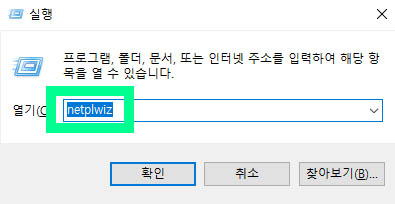
윈도우키를 누른 후 실행을 검색하여 실행창을 활성화 해준 후 netplwiz 입력 후 확인을 누릅니다.
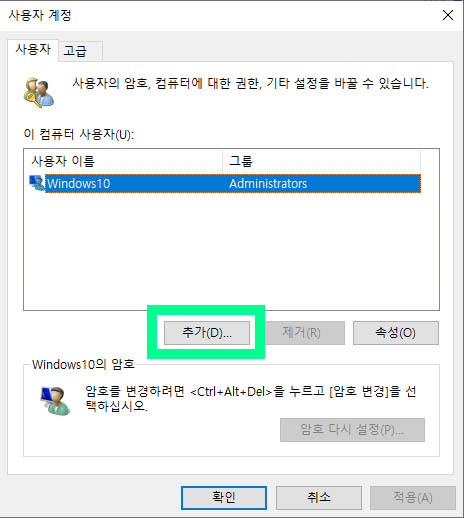
사용자 계정이 활성화된 이후에 추가 버튼을 눌러 계정을 추가해줍니다.
새로 생성한 계정을 더블 클릭하여 그룹 등록 탭으로 이동한 후 관리자에 체크 후 적용 및 확인 버튼은 눌러주세요.
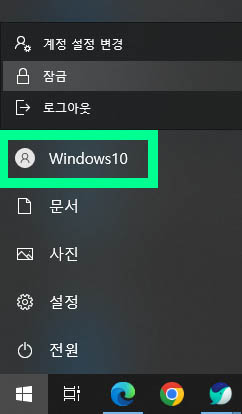
윈도우키를 누른 후 내 계정에서 마우스 우클릭 후 로그아웃을 눌러줍니다.
새로 만든 관리자 계정으로 로그인 후 재부팅을 한 후 exe 파일을 실행하여 확인합니다.
5. 윈도우 10 다른 버전으로 설치
위에 방법으로 도저히 해결이 되지 않을 경우에는 윈도우 10을 다른 버전으로 설치하는 방법밖에 없는데요.
동일한 윈도우 버전에서 문제가 나타날 수 있기 때문에 한 단계 아래 또는 위 버전의 빌드 버전을 설치하는걸 권장드립니다.
윈도우 11의 경우 유저가 아직 많지 않다보니 호환성 문제가 많이 발생하고 있다고 알고 있는데요.
이러한 경우에는 윈도우 10으로 다운그레이드해서 사용하시는걸 권장드립니다.
윈도우 재설치가 필요하다면?
마이크로소프트에서 윈도우10 설치 파일을 제공해주고 있는데요.
윈도우 10을 PC에 새롭게 설치하고 싶다면 넉넉한 공간을 가진 USB 하나만 준비하시면 간단하게 재설치가 가능합니다.
마이크로소프트에서 제공하는 윈도우10 도구를 다운로드 후 실행한 후 단계에 따라 진행하시면 되는데요.
ISO 파일을 다운로드 하거나 또는 바로 설치 USB를 만들어서 윈도우 10 설치를 할 수 있습니다.
설치를 위해서는 기본적으로 CMOS 부팅 모드에 대해서 아셔야 하는데요.
윈도우 설치 방법은 아래 글을 참고하여 진행하시면 수월하게 설치하실 수 있습니다.